Sådan rettes Overwatch General Error
Overwatch er en af de mest populære skyttere i dag, men det ville være forkert at sige, at selve spillet ikke er buggy. Der har været mange problemer omkring spillet fra starten, og nogle spillere kæmper med endda at starte spillet.

Den generelle fejl 0xE0010160-meddelelse vises efter lanceringen af spillet, og den forhindrer brugere i at spille på alle. Fejlen vises ofte, efter at spillet er blevet opdateret. Nogle brugere rapporterede, at genstart af computeren fungerer midlertidigt, men det er ikke en levedygtig løsning, da fejlen kommer tilbage kort efter. Følg de trin, vi har forberedt på, at du nemt kan løse problemet!
Hvad er årsagen til Overwatch-generelle fejl?
Fejlen er hovedsageligt forårsaget af gamle og forældede grafikkortdrivere. NVIDIA har endda travlt med at offentliggøre en hotfix-driver, som skulle løse problemet med Overwatch. Et andet problem, som spillet muligvis løber ind i, og som viser den generelle fejl, løber tør for sidehukommelsesfil.
Endelig ser det ud til, at muligheden for fuldskærmsoptimeringer fra Egenskaber generer spillet, så sørg for, at du deaktiverer det!
Opdater din grafikdriver
Dette var et dampende problem med hensyn til kompatibiliteten mellem spillet og den aktuelle grafikdriver. NVIDIA var hurtig med at frigive drivere, der var i stand til let at løse problemet, og de blev omtalt som hotfix-driverne. Alligevel skal problemet være væk, så snart du opdaterer din grafikdriver!
- Klik på Start-menuen nederst til venstre på skærmen, skriv "Enhedshåndtering" bagefter, og vælg den fra listen over tilgængelige resultater ved blot at klikke på den første.
- Du kan også trykke på Windows Key + R tastekombination for at få vist dialogboksen Kør. Skriv “devmgmt.msc” i dialogboksen, og klik på OK for at køre det.
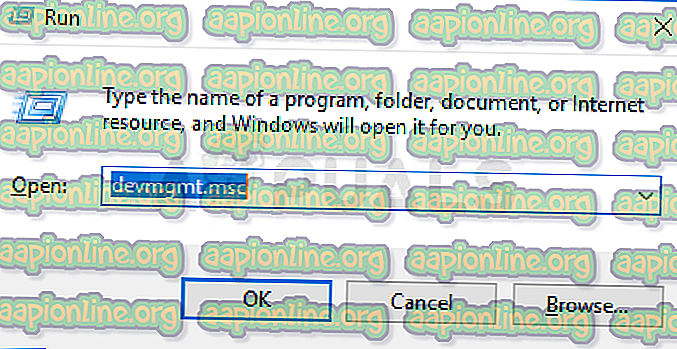
- Da det er den videokortdriver, du vil opdatere på din computer, skal du klikke på holderen ved siden af afsnittet Skærmadaptere, højreklikke på dit grafikkort og vælge indstillingen Afinstaller enhed.
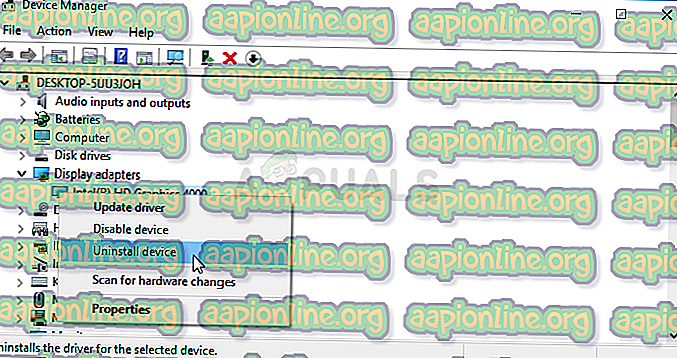
- Bekræft alle dialoger eller anmodninger, der kan bede dig om at bekræfte afinstallationen af den aktuelle grafiske enhedsdriver, og vent til processen er afsluttet.
- Se efter dit grafikkortdriver på kortets producentens websted, og følg deres instruktioner, der skal være tilgængelige på webstedet. Gem installationsfilen på din computer, og kør den eksekverbare derfra. Din computer genstarter muligvis flere gange under installationen.
- Kontroller, om meddelelsen Generel fejl 0xE0010160 vises efter lanceringen af spillet.
Nvidia-drivere - Klik her !
AMD drivere - Klik her !
Bemærk : Hvis du er i Windows 10, installeres de nyeste drivere næsten altid sammen med andre Windows-opdateringer, så sørg for at holde din computers OS opdateret. Windows Update køres automatisk på Windows 10, men du kan tjekke for opdateringer manuelt og installere dem med det samme, hvis du formår at finde dem.
Forøg størrelsen på personsøgerfilen
Scenariet ovenfor blev almindeligt anerkendt af spillesamfundet, men dette problem er lidt sværere at løse. Selv hvis du har de nyeste NVIDIA-grafikdrivere installeret, som skulle løse problemet, kan spillet muligvis have brug for noget ekstra personsøgerfil, som det vil bruge, hvis det løber tør for RAM.
- Højreklik på denne pc-post, som normalt findes på dit skrivebord eller i din File Explorer. Det er også okay at søge efter det i menuen Start. Vælg indstillingen Egenskaber.
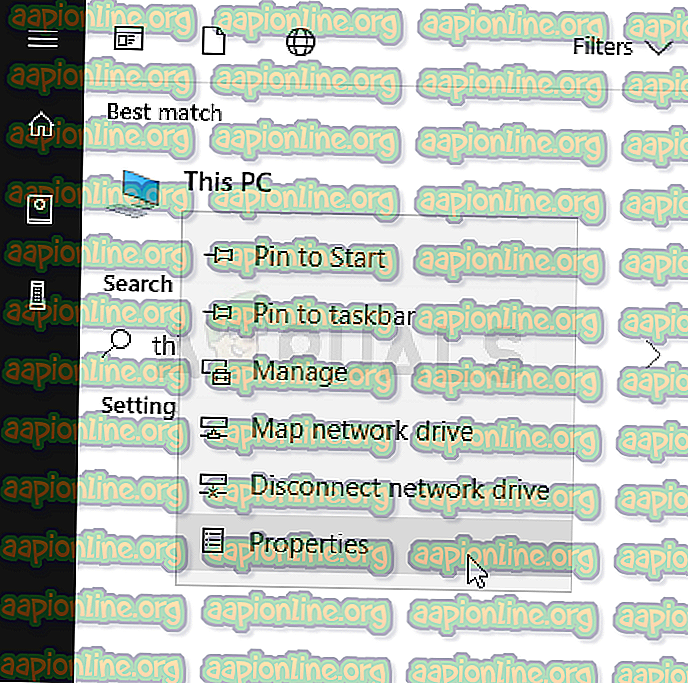
- Klik på knappen "Avancerede systemindstillinger" til højre for vinduet og naviger til fanen Avanceret. Klik på Indstillinger under afsnittet Ydelse og naviger til fanen Avanceret i dette vindue.
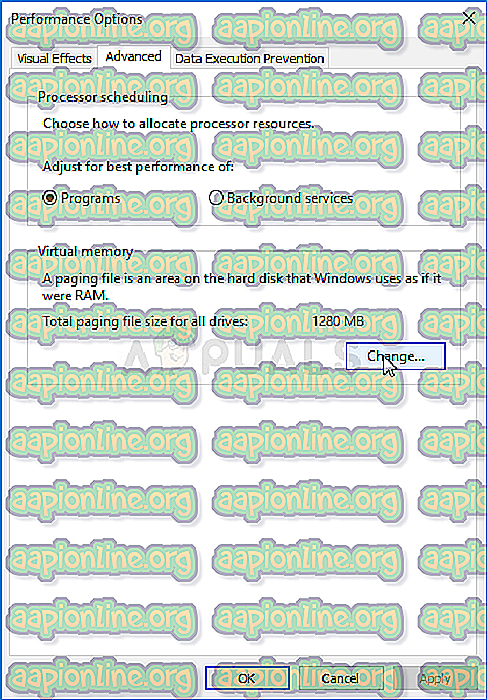
- Klik på Skift under afsnittet Virtuel hukommelse. Hvis afkrydsningsfeltet ved siden af "Valg af automatisk styre personsøgerens filstørrelse for alle drev" er valgt, skal du fjerne markeringen af den og vælge den partition eller det drev, hvor du vil gemme personsøgerfilens hukommelse.
- Når du har valgt den korrekte disk, skal du klikke på alternativknappen ud for brugerdefineret størrelse og vælge Initial og Maximal størrelse. Tommelfingerreglen til at løse problemet med denne fejl er at allokere to gigabyte ekstra, end du allerede har brugt.
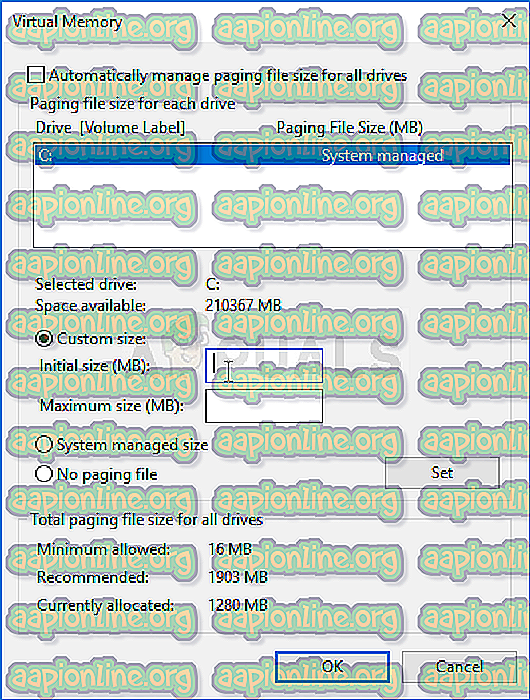
- Sørg for, at du indstiller den oprindelige og maksimale størrelse til den samme værdi for at undgå større ændringer. Kontroller, om Overwatch General Error 0xE0010160 stadig vises efter lanceringen af spillet!
Deaktiver fuldskærmsoptimering til Overwatch og Overwatch-start
Denne særlige indstilling ser ud til at genere spillet, og denne metode blev meget rost blandt Overwatch-spillere, der kun formåede at løse problemet ved at udføre trinnet nedenfor!
- Start Steam ved at dobbeltklikke på ikonet på skrivebordet eller ved at søge efter det i Start-menuen. Skift til fanen Bibliotek i Steam-vinduet ved at placere fanen Bibliotek øverst i vinduet, og find Overwatch på listen over spil, du ejer i dit bibliotek.
- Højreklik på posten, og vælg Egenskaber. Naviger til fanen Lokale filer, og vælg Gennemse lokale filer.
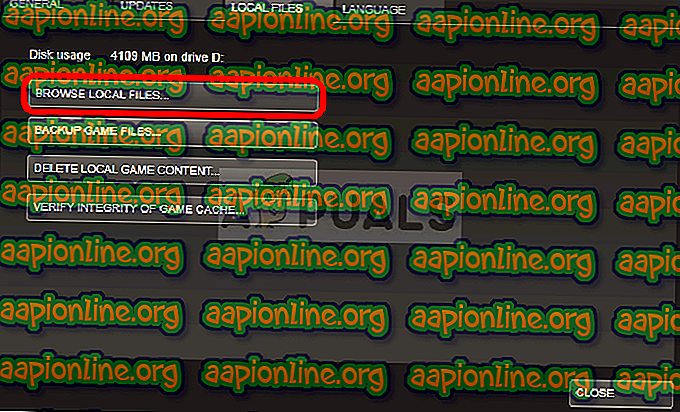
- Hvis du har en anden version af Overwatch, kan du stadig finde spillets installationsmappe manuelt. Den nemmeste måde ville være at højreklikke på spillets genvej på Desktop eller et andet sted og vælge Åbn filplacering i menuen.
- Når som helst inden i mappen, skal du højreklikke på både Overwatch og Overwatch Launcher-eksekverbare computere og vælge Egenskaber. Gå til fanen Kompatibilitet i egenskabsvinduet, og marker afkrydsningsfeltet ud for indstillingen "Deaktiver fuldskærmsoptimering".
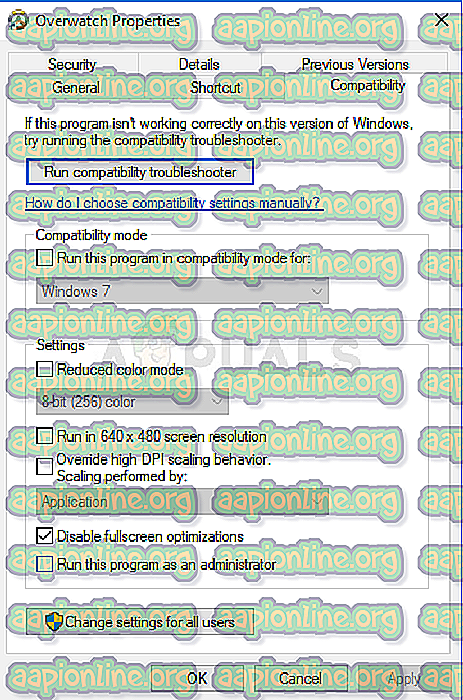
- Kontroller, om Overwatch General Error stadig vises!



